Konfiguration - Einheiten: Unterschied zwischen den Versionen
HW (Diskussion | Beiträge) (→Listenansicht) |
|||
| (9 dazwischenliegende Versionen von 3 Benutzern werden nicht angezeigt) | |||
| Zeile 1: | Zeile 1: | ||
| + | {{bread-3|System|Konfiguration|Artikel}} | ||
Hinterlegen Sie in diesem Teil der Konfiguration die Einheiten, die Sie im Zusammenhang mit der Verwaltung und dem Verkauf von Produkten und Dienstleistungen benötigen. | Hinterlegen Sie in diesem Teil der Konfiguration die Einheiten, die Sie im Zusammenhang mit der Verwaltung und dem Verkauf von Produkten und Dienstleistungen benötigen. | ||
| Zeile 4: | Zeile 5: | ||
__TOC__ | __TOC__ | ||
| + | |||
| + | ==Reiter Einheit== | ||
[[image:konfig artikel einheiten.png|verweis=]] | [[image:konfig artikel einheiten.png|verweis=]] | ||
| − | == Listenansicht == | + | === Listenansicht === |
;Nr | ;Nr | ||
| Zeile 15: | Zeile 18: | ||
:Die Spalte zeigt Ihnen die Bezeichung der Einheit an. | :Die Spalte zeigt Ihnen die Bezeichung der Einheit an. | ||
;Einheit ext. | ;Einheit ext. | ||
| − | :Bei der Bereitstellung von Artikeldaten durch einen Lieferanten oder Hersteller werden oft Einheiten mitgeliefert, deren Bezeichnung von Ihren eigenen Einheiten abweichen können. | + | :Bei der Bereitstellung von Artikeldaten durch einen Lieferanten oder Hersteller werden oft Einheiten mitgeliefert, deren Bezeichnung von Ihren eigenen Einheiten abweichen können. Eine typische durch Import über veloConnect angelegte Einheit heißt z.B. "EA". Nach dem Import von Artikeln haben Sie hier die Möglichkeit, diese Einheiten zu mappen. |
{{beispiel|Die Importdatei Ihres Lieferanten beinhaltet die Einheit ''STK''. Dieses entspricht der Einheit ''Stück'' in Ihrem System. | {{beispiel|Die Importdatei Ihres Lieferanten beinhaltet die Einheit ''STK''. Dieses entspricht der Einheit ''Stück'' in Ihrem System. | ||
| Zeile 23: | Zeile 26: | ||
:Wenn die Bezeichung der Einheit im Onlineshop abweichend von der Standardbezeichung lauten soll, können Sie hier abweichende Bezeichnungen für die Shops 2 bis 5 hinterlegen. | :Wenn die Bezeichung der Einheit im Onlineshop abweichend von der Standardbezeichung lauten soll, können Sie hier abweichende Bezeichnungen für die Shops 2 bis 5 hinterlegen. | ||
| + | ==Reiter ''externe Einheit''== | ||
| − | + | [[image:konfig artikel einheiten-extern.png|verweis=]] | |
| − | |||
| − | |||
| − | |||
| − | |||
| − | |||
| − | |||
| − | |||
| − | |||
| − | |||
| + | In diesem Reiter lassen sich zur im Reiter ''Einheit'' markierten (und damit hier als "e-vendo Einheit" dargestellten) Einheit zusätzliche lieferantenspezifische Einheiten festlegen, wenn bspw. der Lieferant andere Einheiten verwendet als der e-vendo-Nutzer. | ||
| − | + | Um eine externe Einheit hinzuzufügen, muss zuerst ein Wechsel in den Bearbeiten-Modus stattfinden. Anschließend wird im Reiter ''Einheit'' die gewünschte ("interne") Einheit gewählt und der Reiter ''externe Einheit'' aufgerufen.<br> | |
| + | Nun kann mittels {{button-inline|Neu}} im nachfolgenden {{link|Adressen - Suchdialog|Adressen-Suchdialog}} eine Adresse ausgewählt und für diese eine Einheitenbezeichnung gewählt werden. | ||
| − | + | Wird eine Bestellung bei diesem Lieferanten getätigt, wird nun die entsprechend zugeordnete externe anstatt der Standardeinheit verwendet. | |
| − | |||
| − | {{ | + | {{btt}}{{sb-konfig}} |
| − | |||
Aktuelle Version vom 15. Mai 2020, 10:20 Uhr
Hinterlegen Sie in diesem Teil der Konfiguration die Einheiten, die Sie im Zusammenhang mit der Verwaltung und dem Verkauf von Produkten und Dienstleistungen benötigen.
Inhaltsverzeichnis
Reiter Einheit
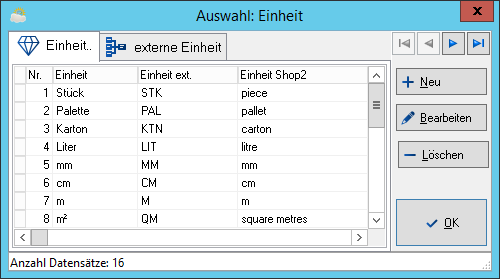
Listenansicht
- Nr
- Hierbei handelt es sich um die Nummer der Einheit, die im Artikelstamm den jeweiligen Artikeln als Referenz zugeordnet wird. Die Nummer der Einheit wird vom System automatisch vergeben.
- Einheit
- Die Spalte zeigt Ihnen die Bezeichung der Einheit an.
- Einheit ext.
- Bei der Bereitstellung von Artikeldaten durch einen Lieferanten oder Hersteller werden oft Einheiten mitgeliefert, deren Bezeichnung von Ihren eigenen Einheiten abweichen können. Eine typische durch Import über veloConnect angelegte Einheit heißt z.B. "EA". Nach dem Import von Artikeln haben Sie hier die Möglichkeit, diese Einheiten zu mappen.
- Einheit Shop2 bis Shop5
- Wenn die Bezeichung der Einheit im Onlineshop abweichend von der Standardbezeichung lauten soll, können Sie hier abweichende Bezeichnungen für die Shops 2 bis 5 hinterlegen.
Reiter externe Einheit
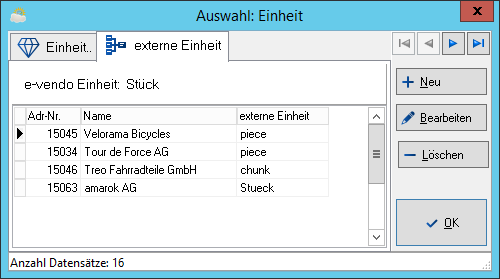
In diesem Reiter lassen sich zur im Reiter Einheit markierten (und damit hier als "e-vendo Einheit" dargestellten) Einheit zusätzliche lieferantenspezifische Einheiten festlegen, wenn bspw. der Lieferant andere Einheiten verwendet als der e-vendo-Nutzer.
Um eine externe Einheit hinzuzufügen, muss zuerst ein Wechsel in den Bearbeiten-Modus stattfinden. Anschließend wird im Reiter Einheit die gewünschte ("interne") Einheit gewählt und der Reiter externe Einheit aufgerufen.
Nun kann mittels Neu im nachfolgenden ❯Adressen-Suchdialog eine Adresse ausgewählt und für diese eine Einheitenbezeichnung gewählt werden.
Wird eine Bestellung bei diesem Lieferanten getätigt, wird nun die entsprechend zugeordnete externe anstatt der Standardeinheit verwendet.
